Google Pay با اجازه دادن به شما برای ترک کیف پول در خانه و پرداخت با استفاده از Google Pixel، پرداختهای غیرلمسی را آسان میکند. مشکل این است که Google Pay هر چند وقت یکبار کار نمی کند. اگر میپرسید «چرا Google Pay من کار نمیکند؟»، به جای درستی آمدهاید.
در این مقاله، 10 روش برای عیبیابی Google Pay و راهاندازی مجدد آن را پوشش میدهیم.
Google Pay چیست؟
برنامه Google Pay یک خدمات پرداخت دیجیتال است که به عنوان جایگزینی برای سرویسهایی مانند PayPal ایجاد شده است. در مرورگر Google Chrome ادغام شده است و میتوانید هنگام خرید آنلاین در فروشگاههایی مانند آمازون یا در Google Apps مانند Google Play Store از آن استفاده کنید.
1. اتصال اینترنت خود را بررسی کنید
چه از Google Pay برای پرداخت آنلاین یا در فروشگاه استفاده کنید، باید به اینترنت متصل باشید. یک اتصال به اینترنت غیر قابل اعتماد میتواند باعث شکست پرداختهای شما شود.
اگر اتصال Wi-Fi شما ضعیف است، هنگام خرید به داده تلفن همراه تغییر دهید. این همچنین به این معنی است که اگر با خدمات ناسازگار به جایی می روید، احتمالاً همراه داشتن کارت فیزیکی ایده خوبی است.
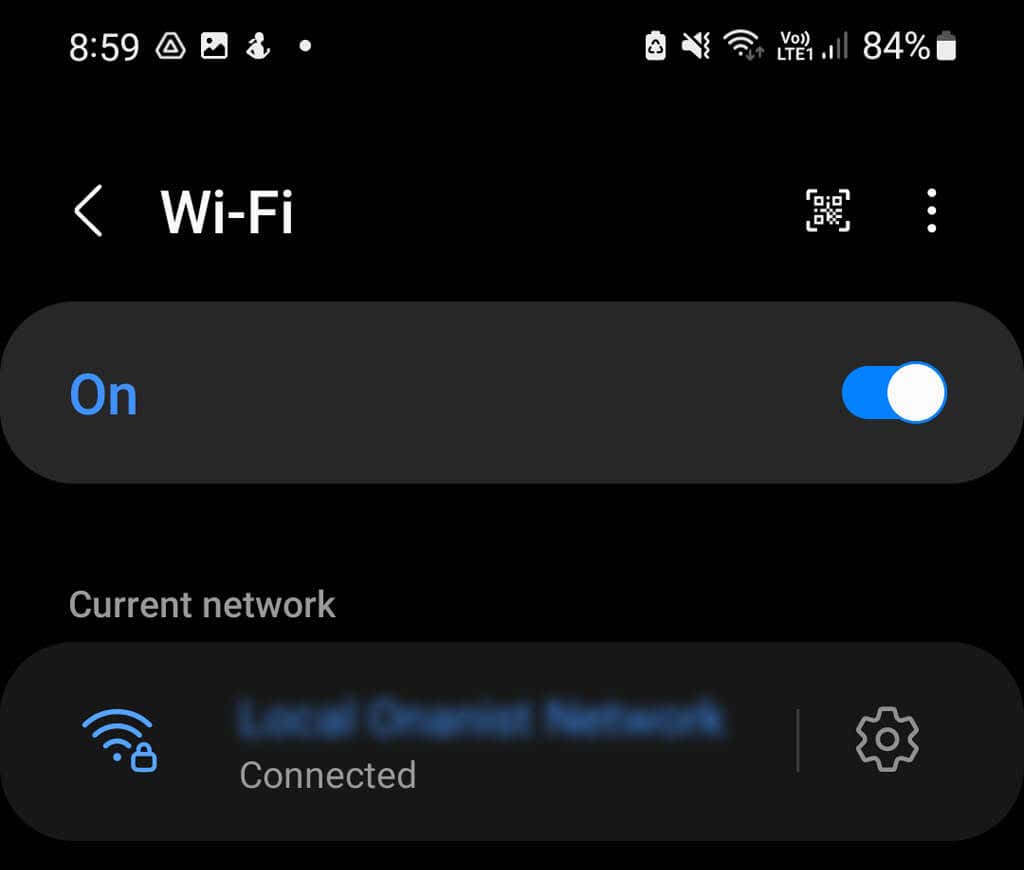
همچنین، به خاطر داشته باشید که استفاده از Wi-Fi عمومی هنگام پرداختهای تلفن همراه بدون تماس در فروشگاه، عموماً غیرعاقلانه تلقی میشود. در حالی که Google Pay از NFC برای تراکنشهای درون فروشگاهی بهعنوان یک اقدام امنیتی استفاده میکند، هنوز هم احتمال وجود هکر نزدیک برای جمع آوری اطلاعات شما از طریق تراکنش وجود دارد، بنابراین بهتر است به دادههای تلفن همراه خود پایبند باشید.
2. بهروزرسانیهای برنامه Google Pay
را بررسی کنیدنسخههای iOS و Android برنامه Google Pay در اواخر سال 2022 بازنشسته شدند تا راه را برای Google Wallet باز کنند، که بسیاری از عملکردهای مشابه را دارد. این بدان معناست که کاربران تلفن های iPhone و Android باید از برنامه Google Wallet برای پرداخت های درون فروشگاهی بدون کارت از طریق حساب Google خود استفاده کنند.
با این حال، کاربران Pixel همچنان میتوانند از برنامه داخلی Google Pay استفاده کنند. اولین کاری که باید در هنگام خرابی Google Pay انجام دهید این است که بهروزرسانی نرمافزار را بررسی کنید. اگر بهروزرسانیهای خودکار را روشن کردهاید، برنامه شما باید بهطور خودکار آخرین نسخه Google Pay را برای شما دانلود و نصب کند، با این حال، همیشه بهتر است بررسی کنید.
بهروزرسانیهای معلق برنامه را در فروشگاه Google Play بررسی کنید.
برای بررسی بهروزرسانیهای معلق در فروشگاه Google Play:

بهروزرسانی معیوب را در فروشگاه Google Play بررسی کنید
در حالی که گاهی اوقات بهروزرسانی یک برنامه میتواند مشکلاتی را که دارید حل کند، بهروزرسانیهای معیوب میتواند دلیل آنها باشد. بهروزرسانیهای برنامه همیشه هموار انجام نمیشوند و توسعهدهندگان گاهی اوقات ممکن است مشکلاتی را که باعث اختلال در عملکرد برنامه میشوند، از دست بدهند.
اگر اخیراً برنامه Google Pay خود را بهروزرسانی کردهاید و اکنون بهطور ناگهانی کار نمیکند، ممکن است یک بهروزرسانی باگ مقصر باشد.
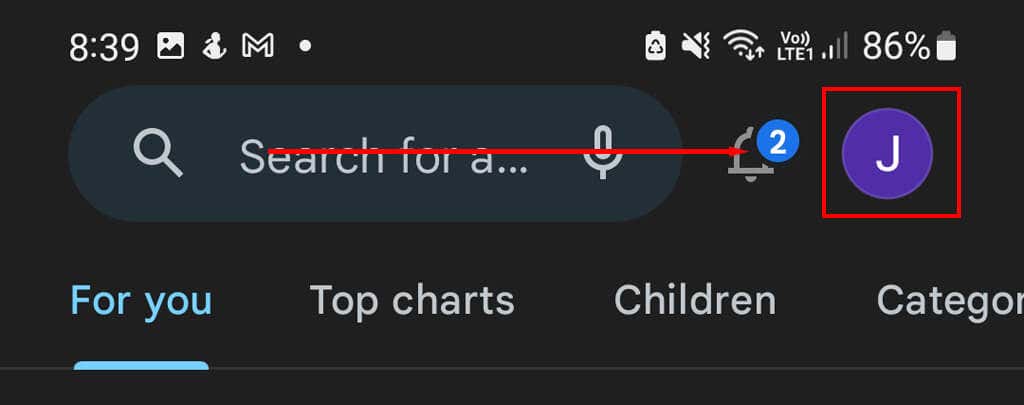
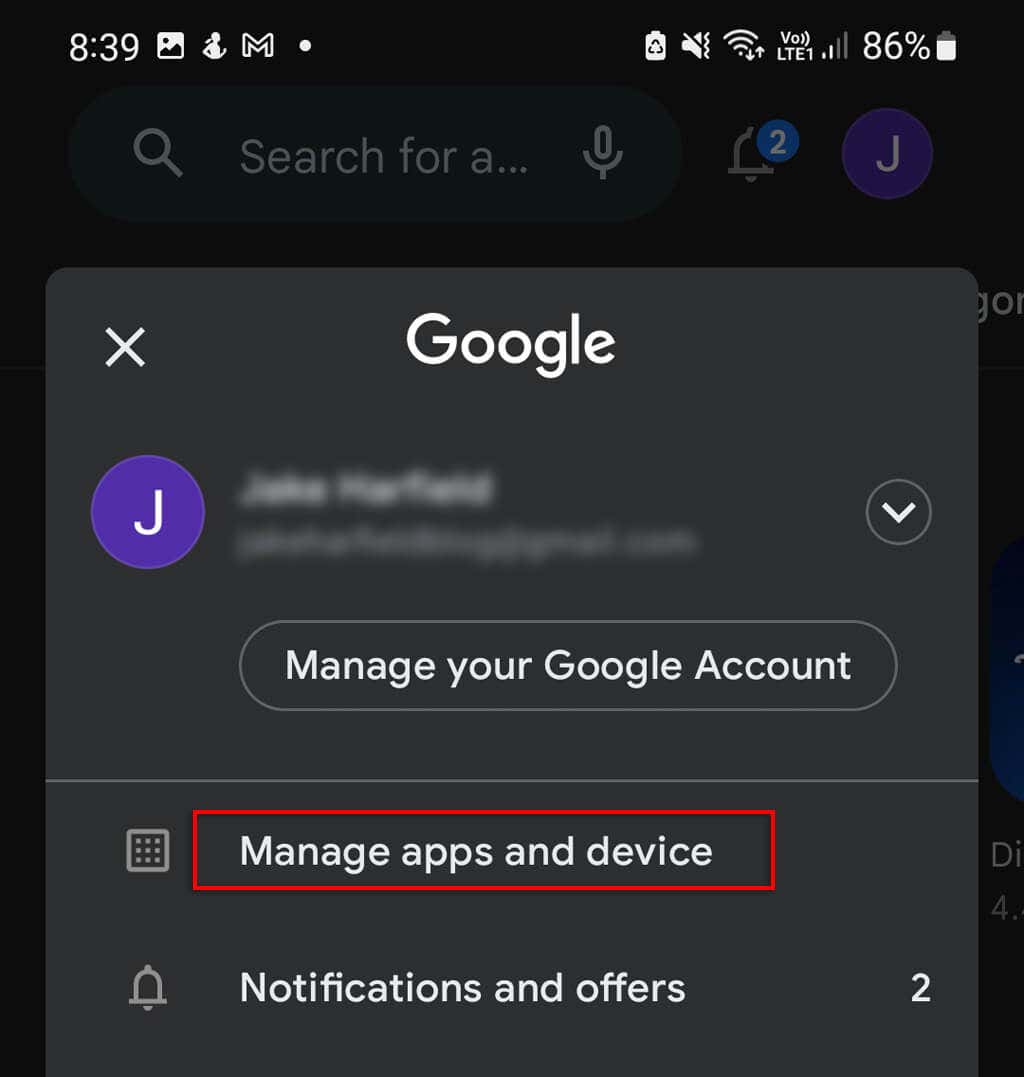
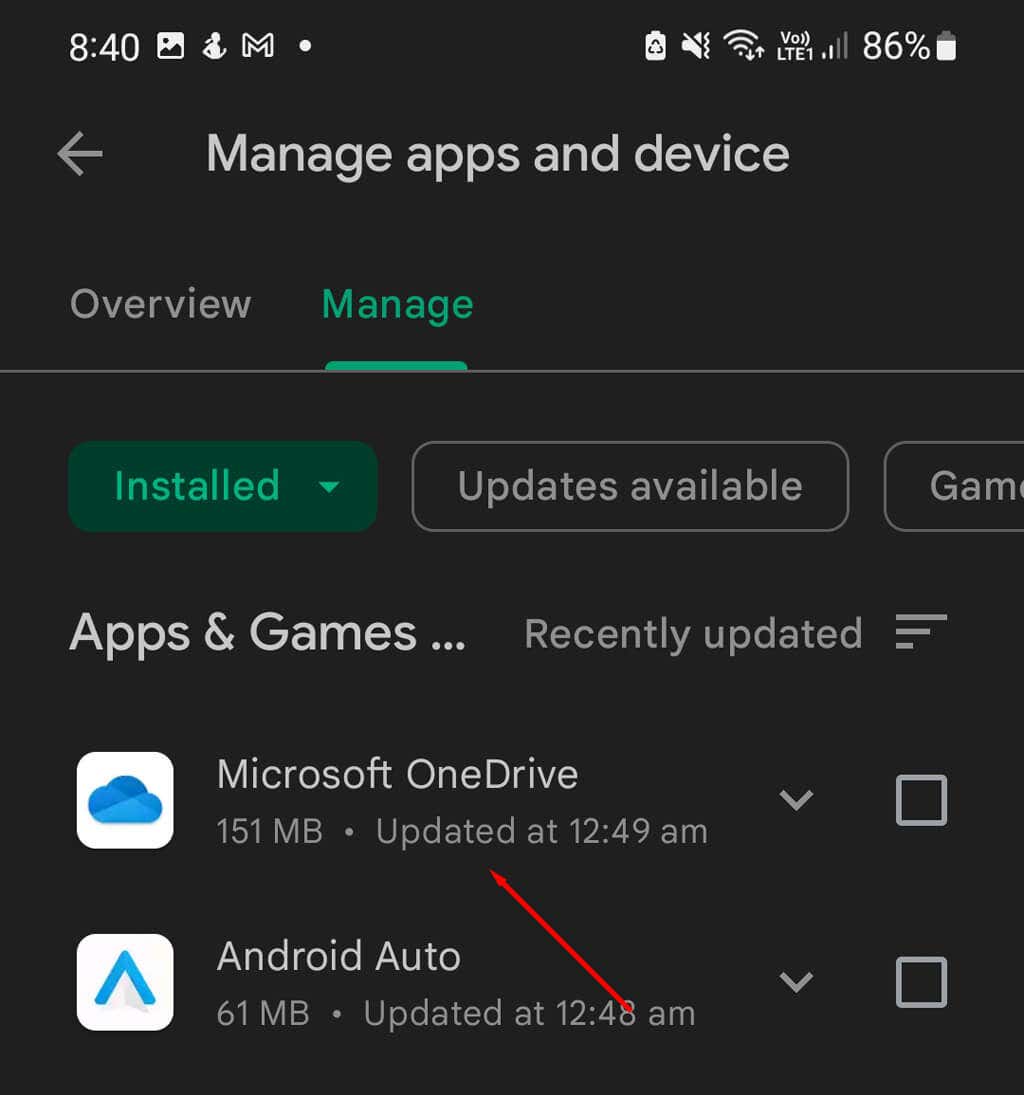
اگر این کار نمی کند، بررسی کنید که آیا دیگران با مشکل مشابهی مواجه هستند یا خیر. در برنامه فروشگاه Google Play، روی برنامه Google Payضربه بزنید تا صفحه برنامه باز شود. به پایین پیمایش کنید و بررسی های اخیر را بررسی کنید تا ببینید آیا سایر کاربران مشکلات مشابهی دارند یا خیر.
اگر افراد دیگری مشکلات مشابهی را به شما گزارش می دهند، احتمالاً به روز رسانی باگ شده است. متأسفانه، برای رفع این مشکل کار زیادی نمیتوانید انجام دهید، اما احتمالاً Google ظرف چند هفته اصلاح خواهد کرد.
3. بررسی کنید که کارت های شما به روز شده باشند
اگر اخیراً کارت اعتباری یا کارت نقدی جدیدی دریافت کردهاید، ممکن است ارزش صحت اطلاعات موجود در کیف پول Google Pay خود را داشته باشد. بررسی کنید که جزئیات زیر روی کارتتان با اطلاعات حساب Google شما مطابقت داشته باشد:.
اطلاعات کارت را در نسخه مرورگر تأیید کنید
برای تأیید اطلاعات خود:
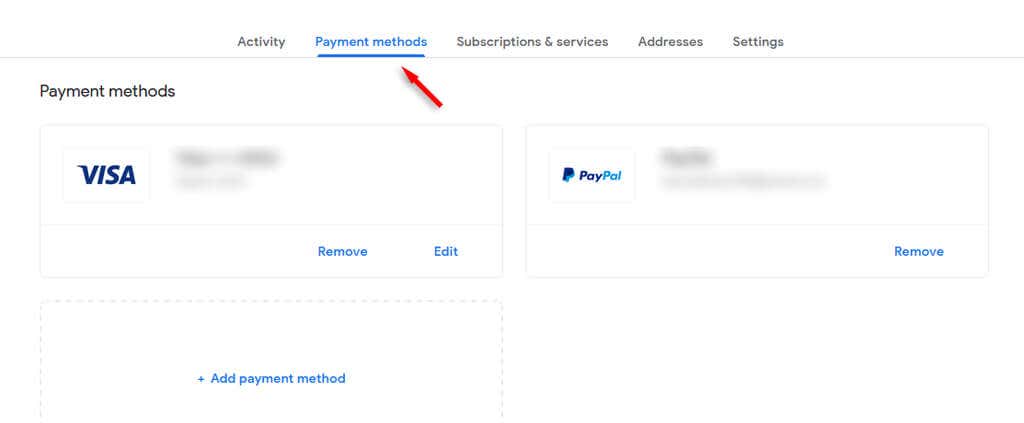
اطلاعات کارت را در برنامه تأیید کنید
جزئیات کارت را با مراحل زیر بررسی کنید:
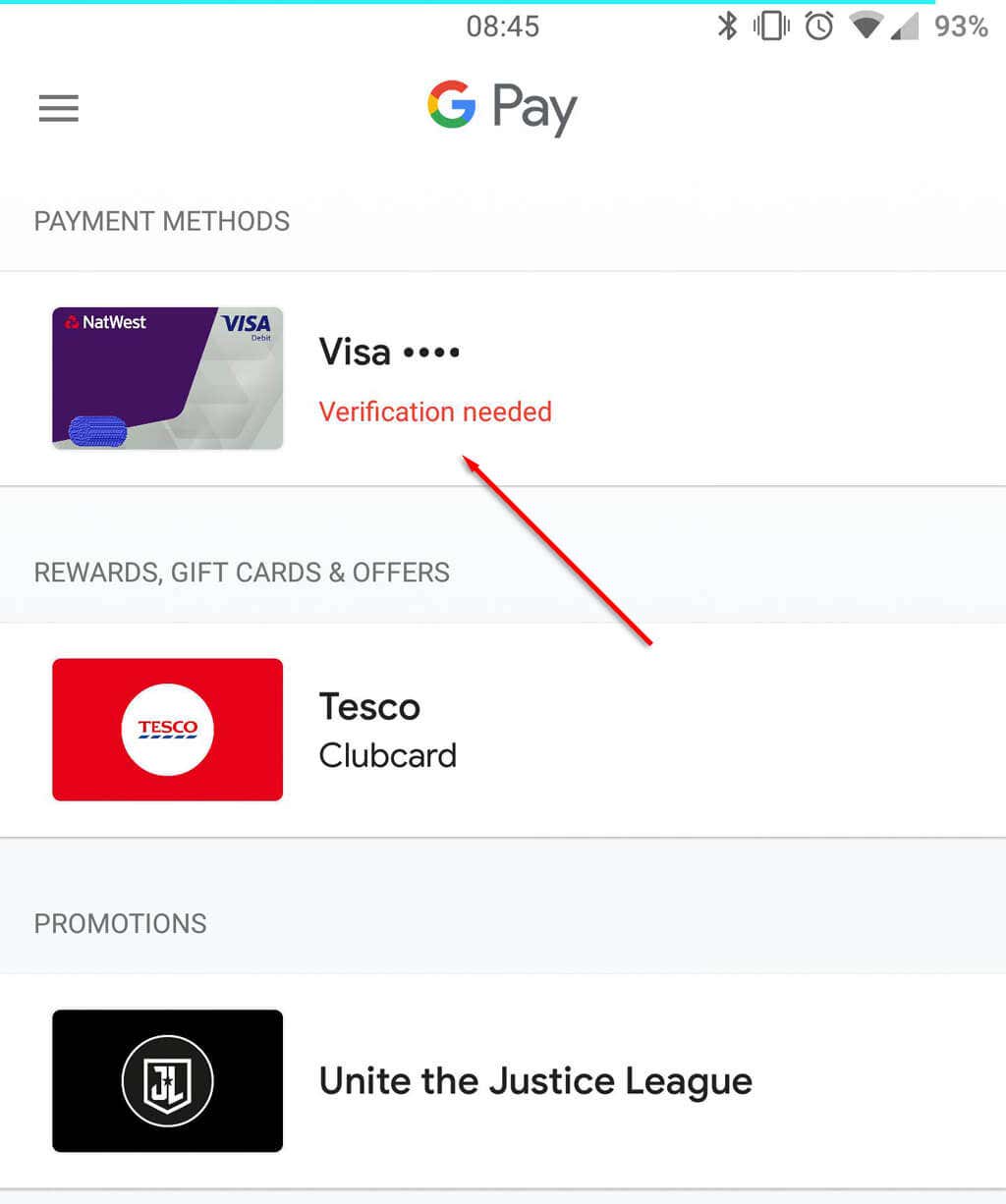
4. بررسی کنید که شماره تلفن شما صحیح باشد
داشتن شماره تلفن اشتباه در Google Pay باعث اختلال در عملکرد برنامه می شود زیرا تأیید هویت شما از طریق شماره تلفن یک الزام امنیتی است. خوشبختانه، این یک راه حل بسیار آسان است.
اگر از زمان راهاندازی برنامه، شماره تلفن خود را تغییر دادهاید یا بهتازگی راهاندازی آن را به پایان رساندهاید، دوباره بررسی کنید که هنوز درست است. اگر نه، آن را به روز کنید - و مشکل حل شد!
شماره تلفن خود را در مرورگر تأیید کنید
برای انجام این کار:
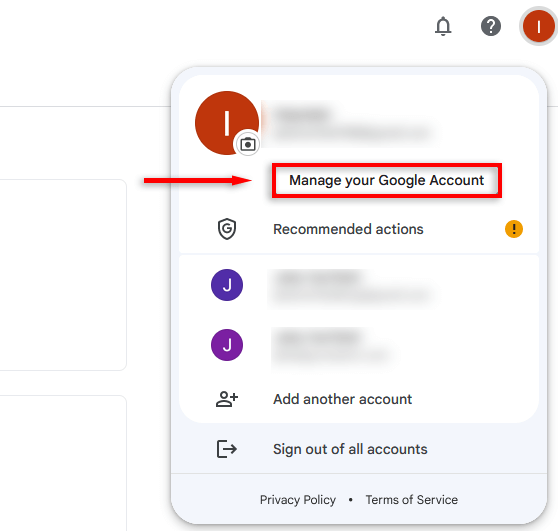 <. ol start="3">
<. ol start="3">
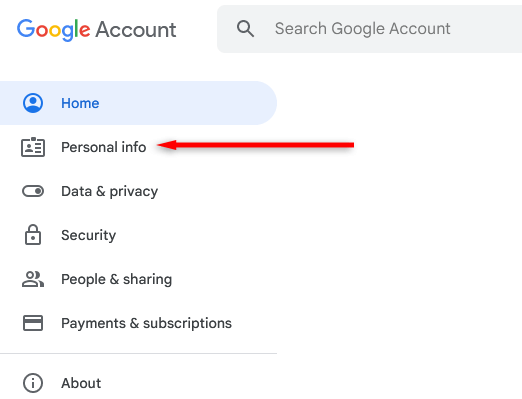
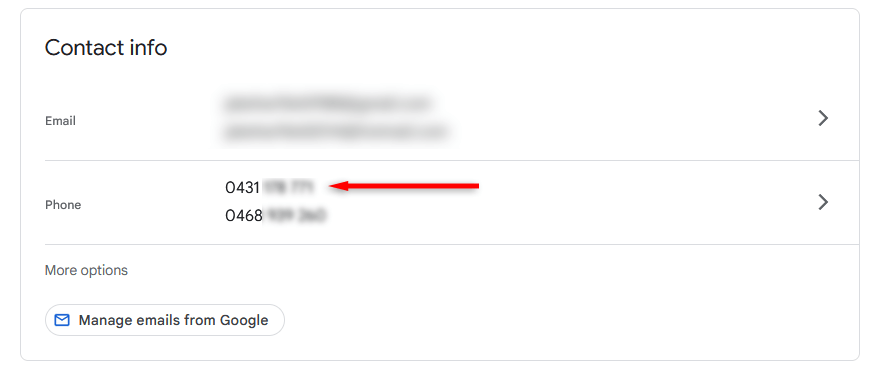
شماره تلفن خود را در برنامه Google Pay تأیید کنید
برای انجام این کار:
5. با صادرکننده کارت
تماس بگیریداگر فقط با کارت خاصی مشکل دارید و صحت تمام جزئیات را تأیید کردهاید، بهتر است با بانک یا صادرکننده کارت تماس بگیرید.
اگر فقط یک کارت بارگذاری شده است، کارت دیگری را بارگیری کرده و آن را امتحان کنید. اگر کار میکند احتمالاً Google Pay دلیل این مشکل نیست، ممکن است بودجه کافی نداشته باشید یا صادرکننده کارت حساب را مسدود کرده باشد.
6. کش
را پاک کنیداگر هنوز در استفاده از کارتها یا دسترسی به ویژگیهای درون برنامه مشکل دارید، پاک کردن حافظه پنهان میتواند مشکل را حل کند. برای انجام این کار:
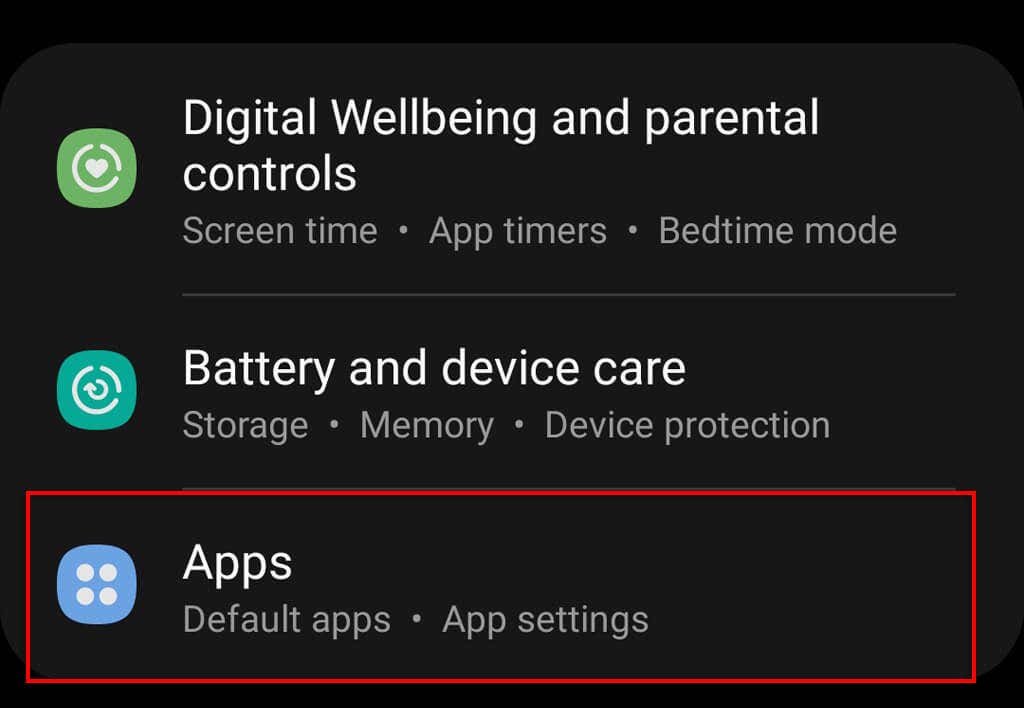
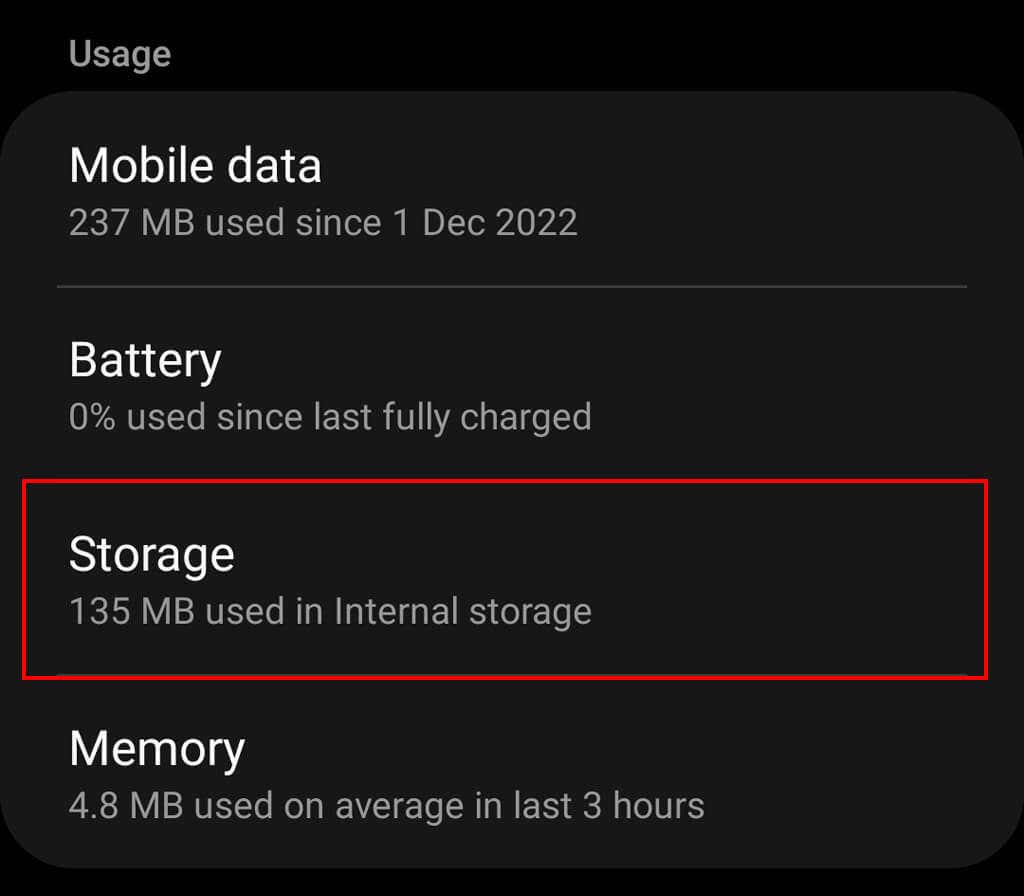
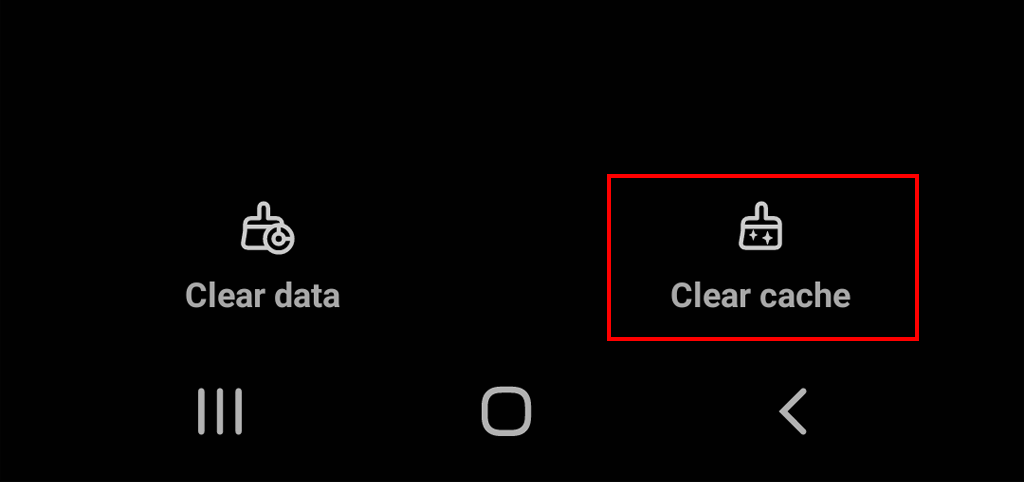
7. بررسی کنید که تلفن شما کار می کند و سازگار است
اگر متوجه شدید که پرداختهای آنلاین با Google Pay عالی کار میکنند، اما نمیتوانید پرداختهای NFC بدون تماس را در فروشگاهها انجام دهید، ممکن است مشکل از تلفن شما باشد و نه برنامه Google Pay.
برای استفاده از برنامه Google Pay برای پرداخت بدون تماس، به Google Pixel نیاز دارید. کاربران Apple باید از Apple Pay استفاده کنند در حالی که کاربران سامسونگ میتوانند از Samsung Pay یا Google Wallet استفاده کنند. همه تلفنهای Pixel دارای قابلیت NFC هستند، بنابراین باید بتوانند پرداختهای تلفن همراه بدون کارت را بدون مشکل انجام دهند.
بررسی کنید که گزینه NFC را خاموش نکرده باشید:
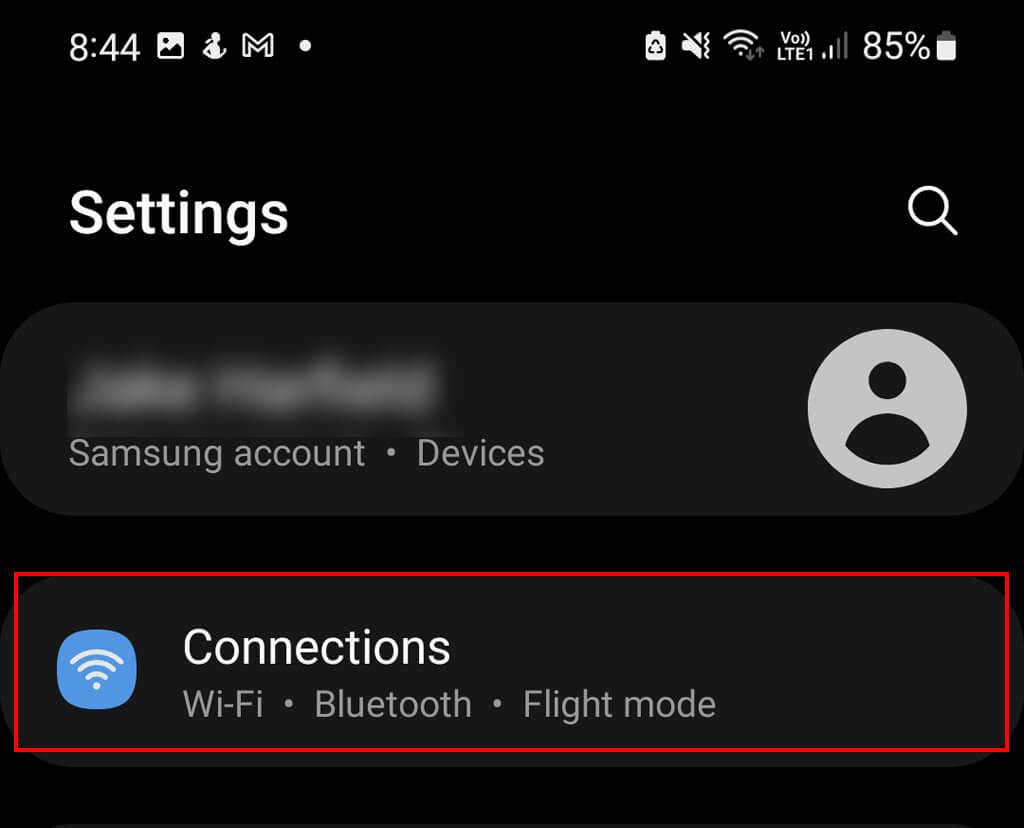
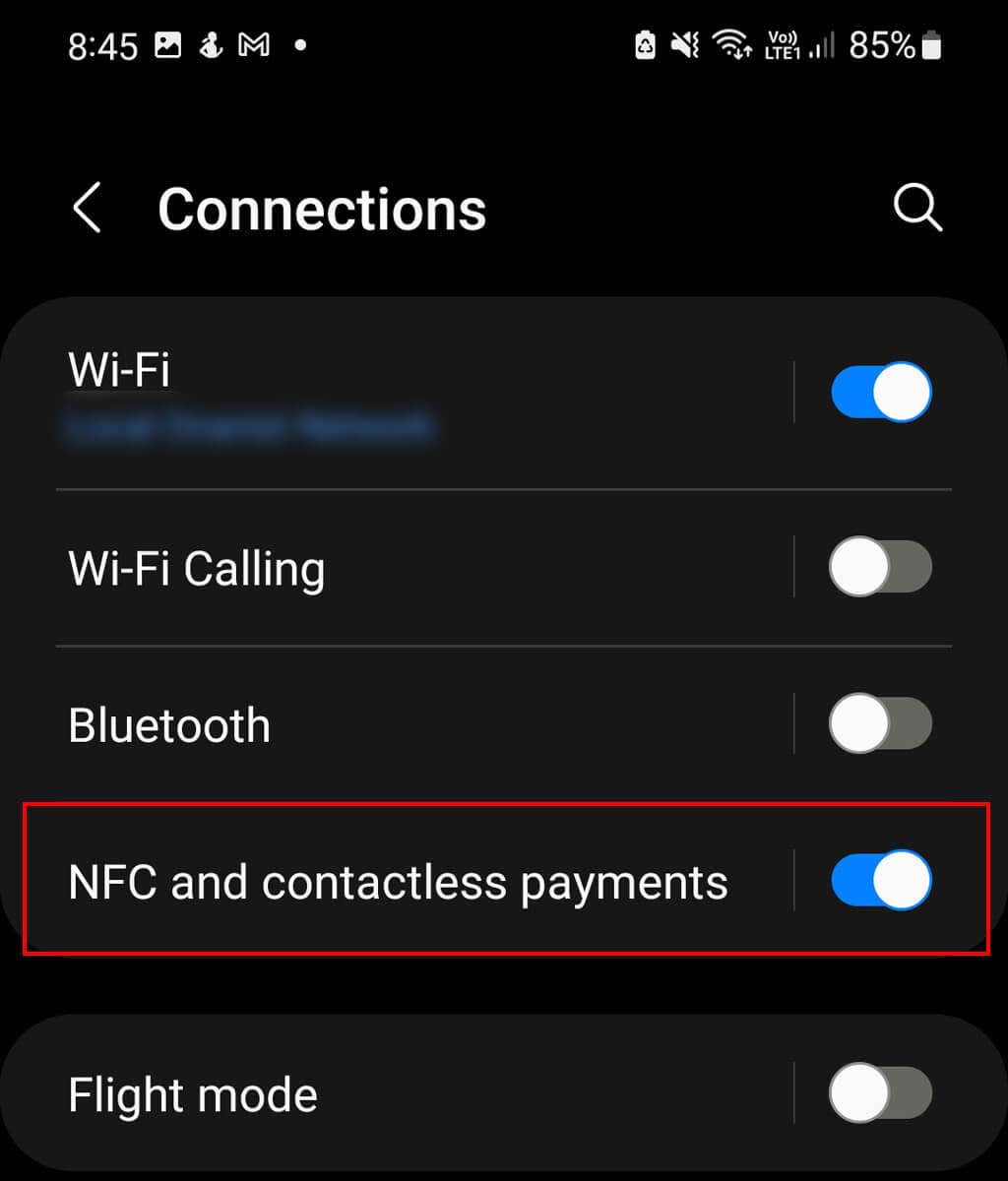
8. هویت خود را تأیید کنید
اگر بهطور ناگهانی نمیتوانید از چیزی در حساب Google Pay خود استفاده کنید یا در شروع کار با مشکلاتی مواجه هستید، ممکن است حساب شما برای فعالیت مشکوک پرچمگذاری شده باشد. این لزوماً به این معنی نیست که مشکلی وجود ندارد، اما عاقلانه است که در صورت بروز این مشکل، امنیت حساب خود را بررسی کنید.
اگر این اتفاق بیفتد ممکن است از شما خواسته شود که هویت خود را به طور خودکار تأیید کنید. اما اگر از شما خواسته نشده است، همیشه می توانید این کار را به صورت دستی به صورت زیر انجام دهید:.
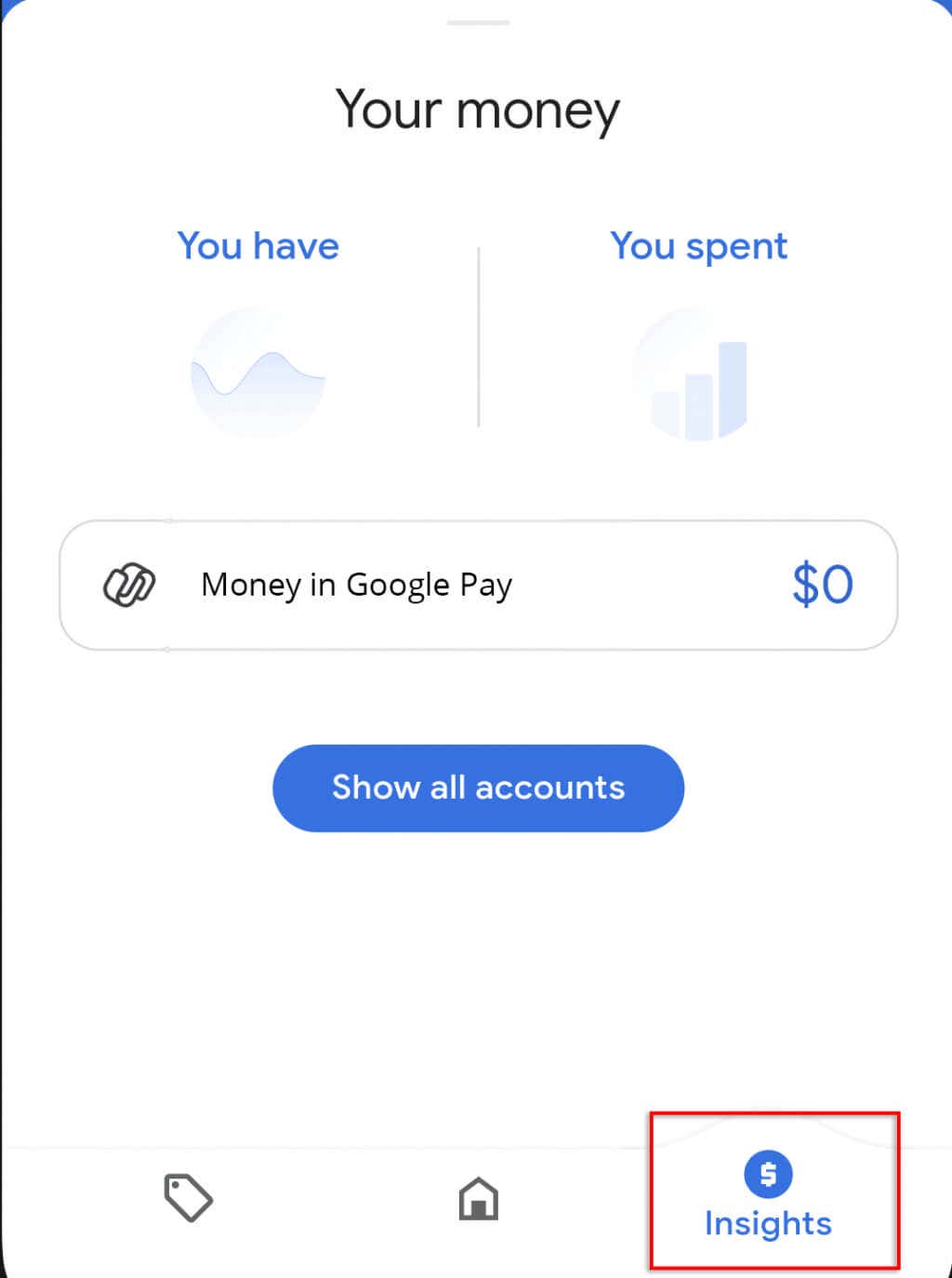
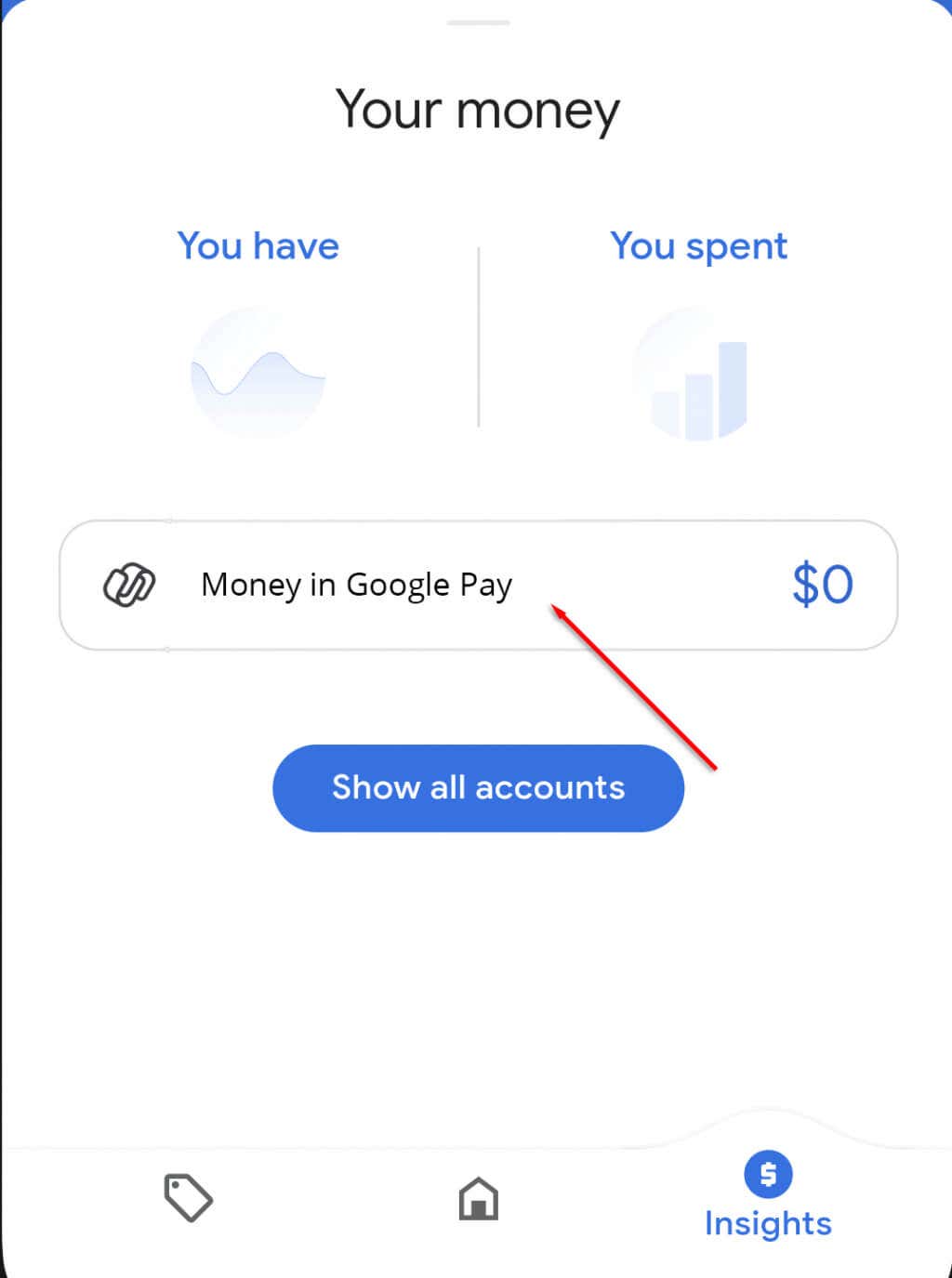
9. بررسی کنید که کارت شما خاکستری نشده باشد
اگر کارتی که میخواهید با آن پرداخت کنید در برنامه Google Pay یا مرورگر خاکستری است، ممکن است یکی از چندین مشکل وجود داشته باشد:
اگر خردهفروش نوع کارت را قبول نکند، کار دیگری جز استفاده از کارت دیگری نمیتوانید انجام دهید. برای کارتهای منقضی یا تأیید نشده، مراحلی وجود دارد که میتوانید برای رفع مشکل انجام دهید.
نحوه تأیید یک کارت خاکستری در Google Pay
نحوه به روز رسانی اطلاعات کارت منقضی شده
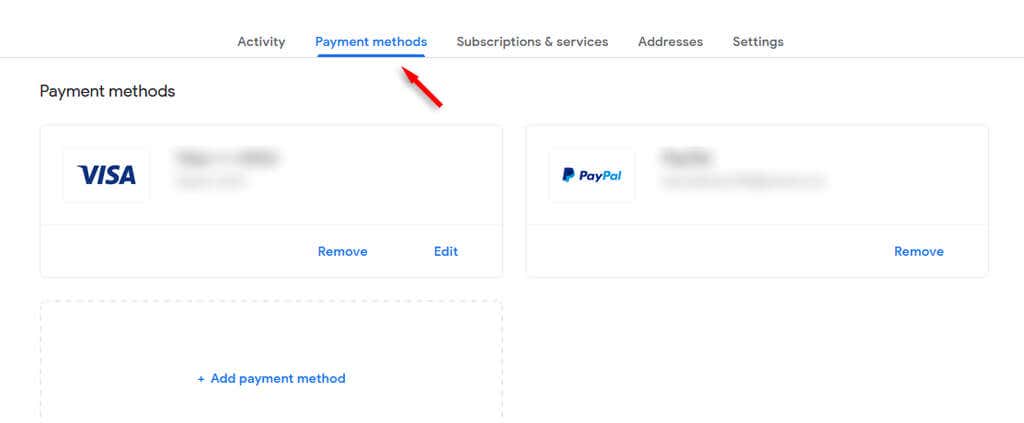
10. Google Pay
را دوباره نصب کنیداگر همه روشهای بالا را امتحان کردهاید و Google Pay همچنان به شما اجازه نمیدهد پرداختهای تلفن همراه بدون تماس انجام دهید، میتوانید برنامه را دوباره نصب کنید. این می تواند کمی دست و پا گیر باشد زیرا باید همه کارت ها و جزئیات خود را دوباره بارگیری کنید، اما اگر مشکلی در خود کارت ها وجود نداشته باشد، محتمل ترین روش برای کار است.
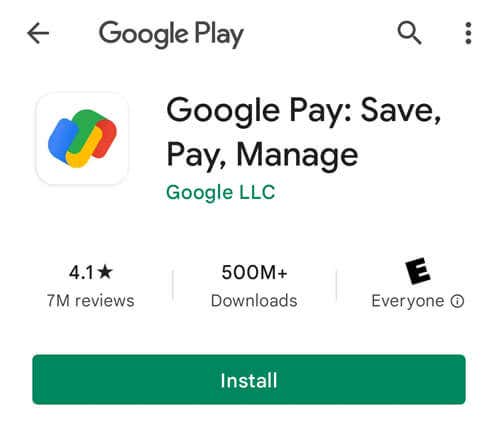
راحتی، راحتی، راحتی
پس از انجام این مراحل عیبیابی، اکنون باید بتوانید از Google Pay در مرورگر یا تلفن خود برای سادهسازی خرید خود استفاده کنید. خرید مبارک!
.